
5. Задание схем загружений
5. Задание схем загружений
Рассматриваются различные функции задания схем загружений для выполнения статического и динамического расчетов. Управление этими функциями сосредоточено в разделе Загружения инструментальной панели (рис. 5.1).

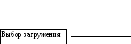

Рис. 5.1. Раздел Загружения инструментальной панели
Нагрузки, действующие на рассчитываемую конструкцию, могут быть заданы в виде узловых сил и моментов, а также местных сосредоточенных, трапециевидных и распределенных сил и моментов. Загружение может включать в себя комбинацию нагрузок любого вида и характеризуется номером и именем. Если какие-то комбинации нагрузок встречаются в нескольких загружениях, то в процессе формирования загружений могут быть созданы Группы нагрузок, включающие эти комбинации. Группы сохраняются под данными им именами и могут добавляться в любые загружения.
В раздел Загружения включены следующие операции:
![]() – автоматическое задание собственного
веса;
– автоматическое задание собственного
веса;
![]() – задание узловых нагрузок;
– задание узловых нагрузок;
![]() – задание нагрузок на стержневые
элементы;
– задание нагрузок на стержневые
элементы;
![]() – задание нагрузок на пластинчатые
элементы;
– задание нагрузок на пластинчатые
элементы;
![]() – задание температурных нагрузок;
– задание температурных нагрузок;
![]() – задание воздействий вида заданные
перемещения;
– задание воздействий вида заданные
перемещения;
![]() –запись группы нагрузок;
–запись группы нагрузок;
![]() –запись загружения;
–запись загружения;
![]() – очистка схемы от нагрузок;
– очистка схемы от нагрузок;
![]() – удаление нагрузок;
– удаление нагрузок;
![]() – ввод параметров динамических
загружений;
– ввод параметров динамических
загружений;
![]() – задание динамических нагрузок;
– задание динамических нагрузок;
![]() – сборка загружений из групп нагрузок;
– сборка загружений из групп нагрузок;
![]() – назначение коэффициентов группам
нагрузок.
– назначение коэффициентов группам
нагрузок.
5.1 Задание статических загружений
Общий порядок задания нагрузок для статических загружений:
с помощью кнопок инструментальной панели выбрать вид нагрузки (узловые, местные на стержни или пластины);
в диалоговом окне назначить вид, направление и значение нагрузки;
выбрать узлы или элементы, на которые устанавливаются нагрузки;
нажать кнопку ОК в разделе Загружения;
повторить описанные операции и для других нагрузок, входящих в текущее загружение;
после назначения всех нагрузок текущего загружения нажать на кнопку Запись загружения;
в диалоговом окне ввести имя загружения и нажать кнопку ОК (номер загружения будет присвоен автоматически, о чем сообщается в информационном окне);
нажать кнопку Снять все нагрузки, если хотим ввести новое загружение.
Необходимо отметить, что самыми “ответственными функциями” являются запись загружения и очистка всех установленных нагрузок. Если загружение в явном виде не записать, то система “не узнает” о его существовании. Это связано с тем, что в момент назначения нагрузок на схему данные о нагрузках попадают в так называемую буферную память. Вся дальнейшая судьба нагрузок зависит целиком от пользователя. На их основе может быть создано новое загружение, их можно записать на место ранее сформированного загружения и, наконец, их можно сохранить как группу нагрузок.
Функция очистки всех установленных нагрузок выполняет очистку буферной памяти и не затрагивает уже записанное загружение. Ее основное назначение – подготовить схему к вводу нового загружения. Если перед вводом нового загружения память не очистить, то задаваемые нагрузки будут добавлены к установленным ранее. Согласитесь, что иногда это весьма полезное свойство системы, но пользоваться им нужно аккуратно. После выполнения функции записи загружение помещается в список Выбор загружения в инструментальной панели и, если необходимо откорректировать его или проверить заданные нагрузки, то “достать” нужное загружение можно только обращаясь к этому списку.
Никогда не упускайте возможность задать имя загружения. Это очень полезная информация, которая избавит от необходимости помнить, какие виды воздействий заданы в каждом загружении.
Правила работы с группами нагрузок и корректировки загружений описаны ниже.
Автоматическое задание собственного веса
Э![]() та
функция выполняется только в том случае,
если заданы жесткостные характеристики
элементов. При этом жесткости стержневых
элементов должны быть описаны при
помощью параметрических сечений или в
виде ссылок на сортамент металлопроката.
Собственный вес элементов вычисляется
как произведение площади поперечного
сечения стержней или толщины пластины
на объемный вес материала.
та
функция выполняется только в том случае,
если заданы жесткостные характеристики
элементов. При этом жесткости стержневых
элементов должны быть описаны при
помощью параметрических сечений или в
виде ссылок на сортамент металлопроката.
Собственный вес элементов вычисляется
как произведение площади поперечного
сечения стержней или толщины пластины
на объемный вес материала.
Нагрузки от собственного веса моделируются
в виде местных распределенных сил,
действующих по направлению оси Z общей
системы координат. Для отображения
нагрузок используется кнопка фильтров
![]() .
.
Для
задания собственного веса в одном
загружении необходимо нажать кнопку
Собственный
вес
только один раз. В противном случае
нагрузка будет добавлена многократно.
Узловые нагрузки
Р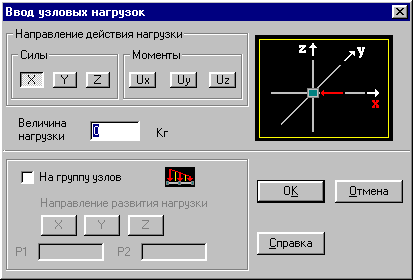 ис.
5.1.1.Диалоговое окно
ис.
5.1.1.Диалоговое окно
Ввод узловых нагрузок
![]() Задание
направления и значений узловых нагрузок
выполняется в диалоговом окнеВвод
Узловых нагрузок
(рис. 5.1.1), которое появляется после
нажатия соответствующей кнопки в
разделе Загружения
инструментальной панели (см. рис. 5.1).
Задание
направления и значений узловых нагрузок
выполняется в диалоговом окнеВвод
Узловых нагрузок
(рис. 5.1.1), которое появляется после
нажатия соответствующей кнопки в
разделе Загружения
инструментальной панели (см. рис. 5.1).
В зависимости от выбранного направления нагрузки в диалоговом окне демонстрируется пиктограмма, показывающая положительное направление действия нагрузки.
Порядок ввода нагрузок соответствует описанному выше и не должен вызывать никаких затруднений. Если узлы отмечаются курсором одиночного выбора, то при попадании в мишень нескольких узлов их список будет выводиться в специальном диалоговом окне Узлы в мишени курсора (рис. 5.1.2). Если последовательно указывать на номера узлов в списке этого окна, то указанный узел будет выделяться на схеме красным цветом, а его координаты – выводиться в полях Координаты узла. Остановившись таким образом на нужном узле, следует нажать кнопку Отметить и тем самым подтвердить выбор.
При назначении узловых нагрузок предусмотрена возможность задания нагрузок гидростатического типа на группу выбранных узлов, закон их изменения по пространственной координате, соответствующей “глубине водоема”, является линейным. ”Глубина водоема” может быть задана в любом направлении.
При вводе таких нагрузок их величина, прикладываемая в каждый узел, будет изменяться по линейному закону от заданного начального значения до конечного в зависимости от координаты каждого узла в указанном направлении развития (направление возрастания “глубины” назначается пользователем).
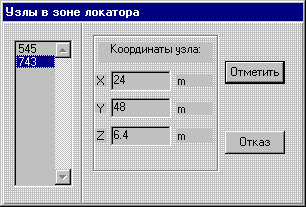
Рис. 5.1.2. Диалоговое окно
Узлы в мишени курсора
Задание нагрузок на группу узлов
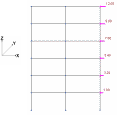
Пример 1.
Направление развития нагрузки Z, направление нагрузки Х,
диапазон изменения нагрузки Р1 = 1, Р2 = 12.
Для ввода нагрузок следует активизировать в диалоговом окне опцию На группу узлов, назначить направление развития нагрузки, ввести начальное (Р1) и конечное (Р2) значения величины нагрузки Z и нажать кнопку ОК в диалоговом окне. Выбрать на расчетной схеме узлы, и выполнить назначение нажатием кнопки ОК в разделе Загружения инструментальной панели.
Если при назначении нагрузок
была нажата кнопка фильтров Узловые
нагрузки
![]() ,
то на схеме будут отображаться
введенные нагрузки. При нажатой кнопке
фильтров
,
то на схеме будут отображаться
введенные нагрузки. При нажатой кнопке
фильтров![]() рядом с изображением выводится и значение
величины нагрузки.
рядом с изображением выводится и значение
величины нагрузки.
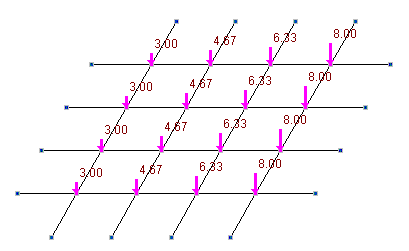
Пример 2.
Направление развития нагрузки Х,
направление нагрузки Z, диапазон
изменения нагрузки Р1 = 3, Р2 = 8.
Нагрузки на стержневые элементы
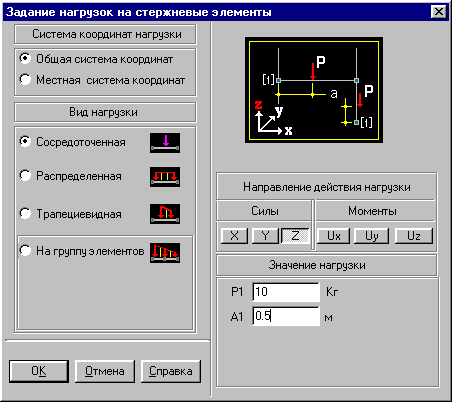
Рис. 5.1.3. Диалоговое окно
Задание нагрузок на стержневые элементы
![]() Задание
вида, направления и значения нагрузок
выполняется в диалоговом окне Задание
нагрузок на стержневые элементы
(рис. 5.1.3), которое появляется после
нажатия кнопки Нагрузки
на стержни в разделе
Загружения инструментальной
панели (рис. 5.1).
Задание
вида, направления и значения нагрузок
выполняется в диалоговом окне Задание
нагрузок на стержневые элементы
(рис. 5.1.3), которое появляется после
нажатия кнопки Нагрузки
на стержни в разделе
Загружения инструментальной
панели (рис. 5.1).
В окне следует установить систему координат, в которой задается нагрузка (общая или местная), вид нагрузки (сосредоточенная, распределенная, трапециевидная), ввести значение нагрузки и ее привязку (для распределенных нагрузок привязка не задается). В окне демонстрируется пиктограмма, показывающая положительное направление действия нагрузки. После нажатия кнопки ОК в диалоговом окне можно приступить к назначению введенной нагрузки на элементы схемы.
 Пример
Пример
Назначение нагрузок гидростатического типа на стержневые элементы
Перед началом ввода нагрузок
желательно включить соответствующий
фильтр отображения
![]() .
.
При вводе сосредоточенных и трапециевидных нагрузок программа выполняет контроль привязки нагрузок по длине элемента и в случае, если нагрузка не попадает на элемент, выдает сообщение и отмечает на схеме элементы, в которых допущена ошибка. Список таких элементов попадает в диалоговое окно Некорректная операция (рис. 5.1.5).
Аналогично узловым нагрузкам для стержневых элементов также предусмотрено назначение нагрузок гидростатического типа. Они моделируются трапециевидными нагрузками. При этом конечное значение величины нагрузки одного элемента равно начальному значению следующего. Правила их задания те же, что и для нагрузок на узлы: установить вид и направление нагрузки, назначить направление развития и диапазон.
Нагрузка гидростатического типа изменяется по линейному закону. Однако на изображении она может выглядеть с изломом в случае, если нагрузка включает нулевое значение.
Нагрузки на пластины
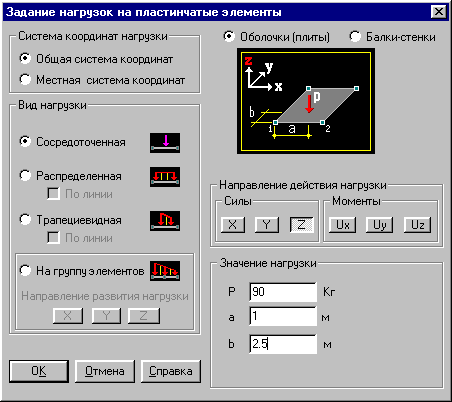
Рис. 5.1.4. Диалоговое окно
Задание нагрузок на пластинчатые элементы
![]() Задание
вида, направления и значения нагрузок
выполняется в диалоговом окнеЗадание
нагрузок на пластинчатые элементы (рис.
5.1.4), которое открывается после нажатия
кнопки Нагрузки на
пластины в инструментальной
панели Загружения
(см. рис.5.1). В окне следует установить
систему координат, в которой задается
нагрузка (общая или местная), вид нагрузки
(сосредоточенная, распределенная,
трапециевидная), ввести значение нагрузки
и ее привязку (для распределенных и
трапециевидных нагрузок привязка не
задается). В диалоговом окне демонстрируется
пиктограмма, показывающая положительное
направление действия нагрузки.
Задание
вида, направления и значения нагрузок
выполняется в диалоговом окнеЗадание
нагрузок на пластинчатые элементы (рис.
5.1.4), которое открывается после нажатия
кнопки Нагрузки на
пластины в инструментальной
панели Загружения
(см. рис.5.1). В окне следует установить
систему координат, в которой задается
нагрузка (общая или местная), вид нагрузки
(сосредоточенная, распределенная,
трапециевидная), ввести значение нагрузки
и ее привязку (для распределенных и
трапециевидных нагрузок привязка не
задается). В диалоговом окне демонстрируется
пиктограмма, показывающая положительное
направление действия нагрузки.
Так как для балок-стенок принята отличная от плит и оболочек система описания местных осей, то при задании нагрузок на балки-стенки в местной системе координат желательно устанавливать кнопку управления выводом пиктограмм в режим Балки-стенки.
После нажатия кнопки ОК в диалоговом окне можно приступить к назначению нагрузки на элементы схемы. Перед началом ввода нагрузок желательно включить соответствующий фильтр отображения.
Правила задания и отображения “гидростатических нагрузок” полностью совпадают с правилами, определенными для узлов и стержней.
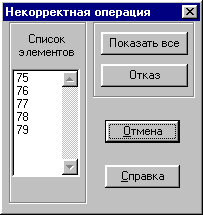 При
вводе сосредоточенных нагрузок программа
выполняет контроль привязки нагрузок
в границах элемента. Если нагрузка не
попадает на элемент, выдается сообщение
и отмечаются на схеме элементы, в которых
допущена ошибка привязки. Список
элементов с некорректно заданной
привязкой нагрузки приводится в
диалоговом окнеНекорректная
операция (рис. 5.1.5). На
все остальные элементы нагрузка будет
задана.
При
вводе сосредоточенных нагрузок программа
выполняет контроль привязки нагрузок
в границах элемента. Если нагрузка не
попадает на элемент, выдается сообщение
и отмечаются на схеме элементы, в которых
допущена ошибка привязки. Список
элементов с некорректно заданной
привязкой нагрузки приводится в
диалоговом окнеНекорректная
операция (рис. 5.1.5). На
все остальные элементы нагрузка будет
задана.
Рис. 5.1.5. Диалоговое окно
Некорректная операция
Нагрузка на пластинчатые элементы может быть задана и распределенной по линии, соединяющей два указанных пользователем узла элемента. Для задания этой нагрузки необходимо:
в диалоговом окне назначить вид нагрузки (равномерно распределенная или трапециевидная) и активизировать соответствующую кнопку По линии;
установить направление и ввести величину нагрузки;
нажать кнопку ОК в диалоговом окне;
выбрать на схеме элементы, к узлам которых привязывается нагрузка;
нажать кнопку ОК в разделе Загружения;
в диалоговом окне Назначение узлов привязки нагрузки по линии (рис. 5.1.6) назначить узлы, к которым привязывается нагрузка (узлы обводятся на схеме зеленым и желтым кольцами для первого и второго узлов привязки соответственно);
нажать кнопку Назначить только выбранному элементу или Повторить для всех выбранных элементов.
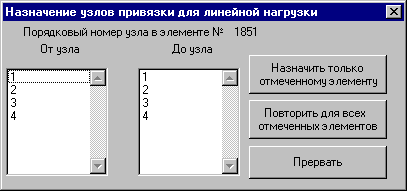
Рис. 5.1.6. Диалоговое окно
Назначение узлов привязки нагрузки по линии
В случае использования кнопки Назначить только выбранному элементу нагрузка будет назначена одному элементу (его номер указан в окне). После назначения маркер выбора этого элемента будет погашен и управление перейдет к следующему по порядку элементу.
Если была нажата кнопка Повторить для всех выбранных элементов, то нагрузка будет автоматически назначена всем выбранным элементам. Естественно, что при этом необходимо быть уверенным, что положение узлов, между которыми задается нагрузка, во всех выбранных элементах соответствует замыслу нагружения.
Температурные нагрузки
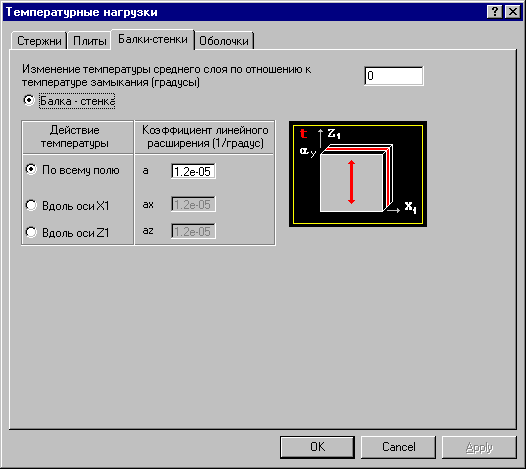
Рис. 5.1.7. Диалоговое окно Температурные нагрузки (активна закладка Балка-стенка)
![]() Ввод
температурных нагрузок выполняется в
зависимости от типа элемента. Величины
и вид нагрузок назначаются в многостраничном
диалоговом окне Температурные
нагрузки, в котором
каждому типу элемента соответствует
своя закладка (рис. 5.1.7).
Ввод
температурных нагрузок выполняется в
зависимости от типа элемента. Величины
и вид нагрузок назначаются в многостраничном
диалоговом окне Температурные
нагрузки, в котором
каждому типу элемента соответствует
своя закладка (рис. 5.1.7).
Для ввода нагрузок требуется:
нажать кнопку Температурные нагрузки в разделе Загружения инструментальной панели;
активизировать закладку, соответствующую типу элементов, которым назначаются нагрузки;
активизировать опцию с наименованием типа элемента;
активизировать опцию с наименованием вида нагрузки;
ввести значения параметров нагрузки;
выйти из диалогового окна, нажав кнопку ОК;
выбрать на схеме элементы, которым назначается введенный тип нагрузки;
нажать кнопку ОК в инструментальной панели.
Если при назначении нагрузок
была нажата кнопка фильтров Температурные
нагрузки
![]() ,
на схеме будут отображаться введенные
нагрузки.
,
на схеме будут отображаться введенные
нагрузки.
